آپلود فایل در گوگل درایو – آموزش گام به گام و تصویری
امکان آپلود فایل در گوگل درایو روی پلتفرمهای موبایل و دسکتاپ به آسانی فراهم شده است. در این مطلب با روش انجام این کار و آپلود کردن اسناد، تصاویر و دیگر فایلها روی گوگل درایو آشنا میشویم. گاهی اوقات ما میخواهیم که علاوه بر آپلود فایلها روی گوگل درایو آنها را تبدیل نیز بکنیم تا برای نمونه امکان ادیت کردن آنها را بیابیم. برنامه Backup and Sync گوگل (+) یک روش دیگر برای بکاپ گرفتن از فایلها روی گوگل درایو است که امکان آپلود کردن فایلها را روی گوگل درایو فراهم ساخته است.
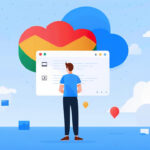
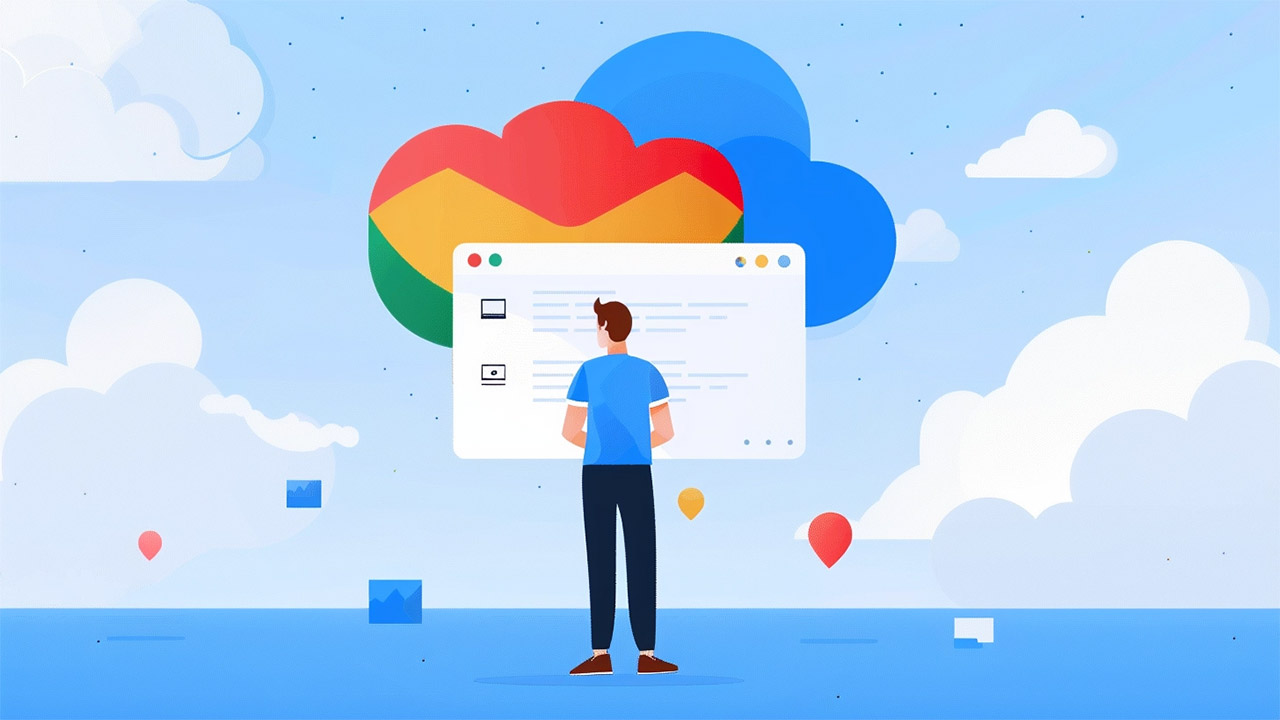
اگر با گوگل درایو آشنا باشید، میدانید که ساختن اسناد مختلف و اسلایدشو در آن بسیار ساده است. البته اگر بخواهید فایلهای دیگر را روی آن آپلود کنید هم میتوانید این کار را به آسانی انجام دهید. امکان آپلود کردن فایلهایی با انواع زیر روی گوگل درایو وجود دارد:
- سندها (فایلهای متنی، اسلایدشوها و اسپردشیتها)
- تصاویر (از جمله فایلهای PDF)
- فایلهای صوتی
- فایلهای ویدئویی
اما باید به خاطر بسپارد که گوگل درایو فضای محدودی دارد و هر فایلی که روی گوگل درایو آپلود میکنید یک فضای مشخص از این محدودیت را اشغال میکند. همچنین این فضا از سوی فایلهایی که با شما به اشتراک گذاشته میشوند نیز اشغال میشود. بنابراین باید فایلهای خود را فشردهسازی کنید تا فضای کمتری اشغال کند. در ادامه این راهنما با روش آپلود فایل در گوگل درایو چه از طریق دسکتاپ و چه موبایل آشنا میشویم.
آپلود فایل در گوگل درایو از طریق رایانه
آپلود کردن فایل روی گوگل درایو با استفاده از کامپیوتر کار آسانی است.
کافی است به سایت گوگل درایو (+) بروید.
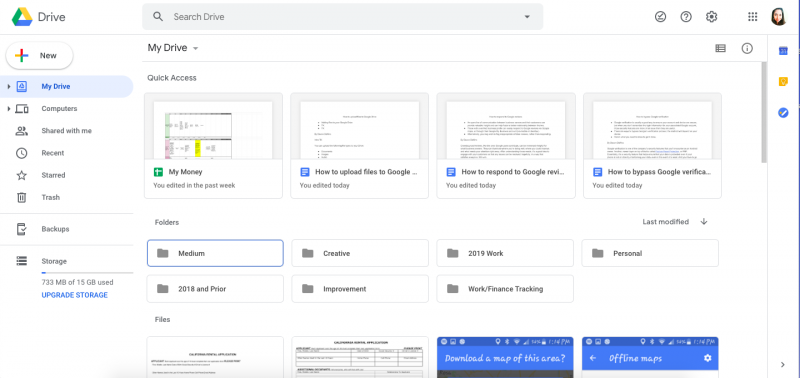
سپس فایل مورد نظر را روی صفحه بکشید تا آپلود شود. در زمان آپلود کردن فایلها رنگ صفحه به صورت آبی در میآید و یک علامت بعلاوه بزرگ نیز در مرکز صفحه دیده میشود. هنگامی که فرایند آپلود فایل آغاز شود، یک نوتیفیکشن در گوشه راست-پایین صفحه میبینید.
اگر به هر دلیلی امکان استفاده از روش کشیدن و رها کردن را نداشته باشید و یا انجام این کار با توجه به مکان کنونی فایلهایتان آسان نباشد، میتوانید به جای این روش روی فلش رو به پایین سمت راست عبارت My Drive در بخش فوقانی صفحه کلیک کرده بسته به نیازتان یکی از گزینههای Upload files یا Upload folder را انتخاب کنید.
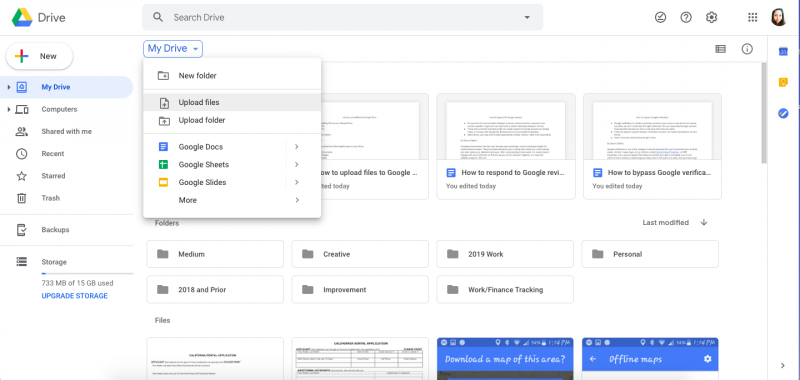
همچنین با زدن دکمه + New در گوشه چپ-بالای صفحه میتوانید فایلهای خود را روی گوگل درایو آپلود کنید. برای این که فایلهایتان درون یک پوشه از قبل ایجاد شده در گوگل درایو آپلود شود باید ابتدا آن گوشه را باز کرده و سپس روش کشیدن-رها کردن و یا روشهای دیگر را امتحان کنید.
پشتیبانگیری از فایلها روی گوگل درایو
در صورتی که میخواهید از فایلهای خود روی گوگل درایو بکاپ بگیرید، میتوانید از اپلیکیشن Backup and Sync کمک بگیرید. این اپلیکیشن را دانلود (+) کنید تا بتوانید از فایلهای خود بکاپ بگیرید. تغییراتی که روی فایلها ایجاد میشوند چه از سمت درایو تغییر یافته باشد و چه این تغییر روی فایلهای بکاپگیری شده روی رایانه انجام شده باشد، روی هر دو موقعیت همگامسازی میشوند. همچنین در صورتی که فایلی را در پوشه بکاپ رایانه قرار دهید، همین کار انجام خواهد شد.
آپلود فایل در گوگل درایو با گوشی موبایل
فرایند آپلود کردن فایلها از طریق گوشی تلفن همراه برای کاربران گوشیهای اندروید و آیفون و تبلت آیپد یکسان است.
ابتدا باید وبسایت گوگل درایو را باز کنید.
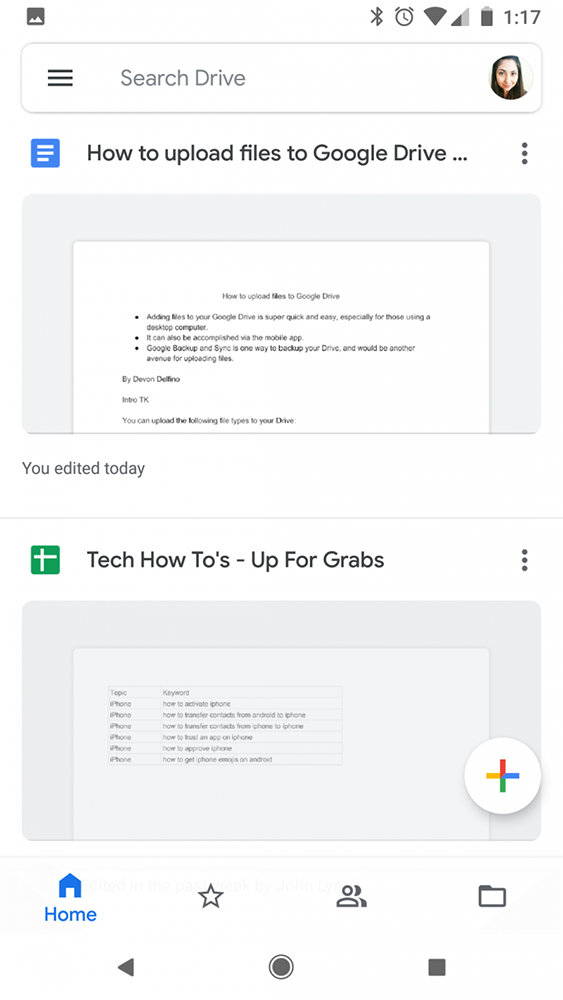
پس از رفتن به صفحه اصلی اپلیکیشن گوگل درایو وی نماد به علاوه چندرنگی در گوشه پایین-راست صفحه بزنید و Upload را انتخاب کنید.
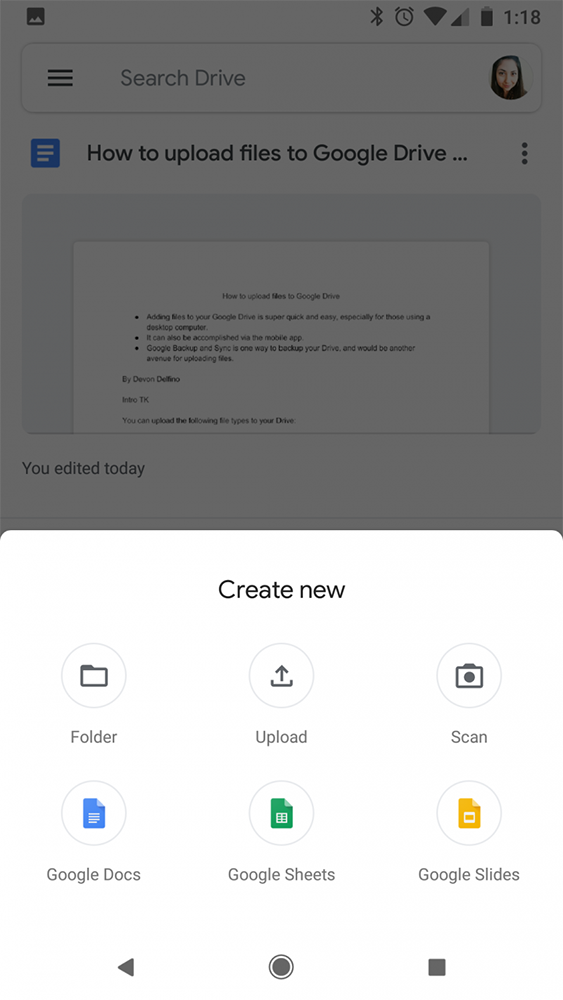
در ادامه باید فایل یا فایلهای مورد نظر خود را روی گوشی یافته و برای آپلود شدن روی درایو انتخاب کنید.
به خاطر داشته باشید فایلهایی که از قبل به صورت فایلهای گوگل فرمتبندی نشدهاند (مانند اسناد Word) نمیتوانند به این روش آپلود یا ادیت شوند، مگر این که اپلیکیشن درایو را به این منظور تنظیم کرده باشید. برای تغییر این تنظیمات باید از نسخه دسکتاپ Drive استفاده کنید. به این منظور به این نشانی (+) بروید و تیک گزینه Convert Uploads را بزنید.
به این ترتیب یا در اصل به روش پیشفرض گوگل درایو اسناد Word, PowerPoint و Excel شما به صورت فایلهای قابل ویرایش Docs, Slides و Sheets تبدیل میشوند.
سخن پایانی
در این مطلب با روش آپلود فایل در گوگل درایو آشنا شدیم. گوگل درایو تنها سرویس آپلود ابری فایلها نیست و شاید حتی بهترین نیز نباشد، اما بیشک گوگل درایو بزرگترین سرویس در این حوزه محسوب میشود و با توجه به این که با GMail یکپارچهسازی شده است، سهولت بسیار زیادی برای کاربران به همراه میآورد.





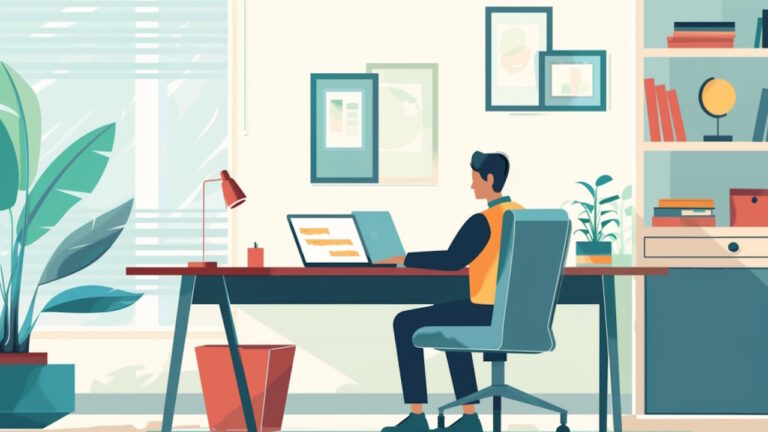




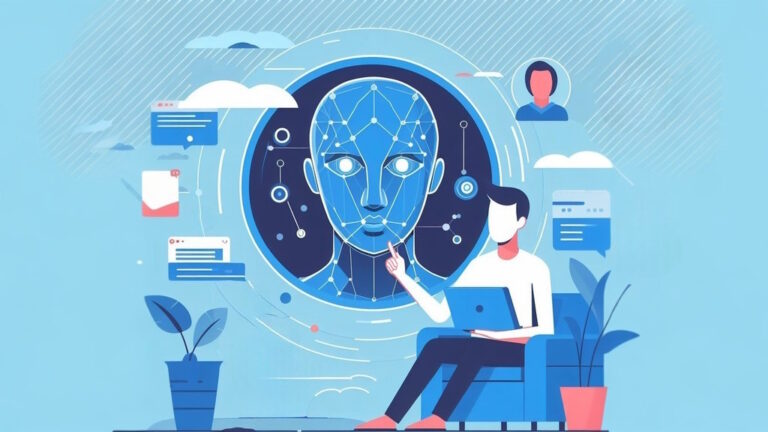
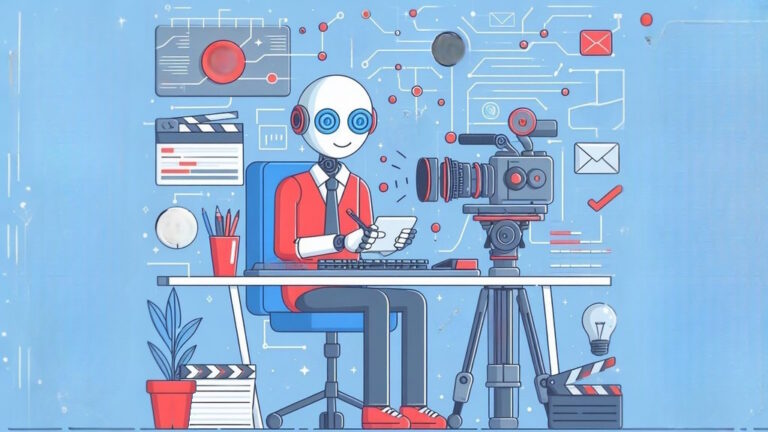

سلام ایامیشه تو گوگل درایو فایل های نرم افزار سالید یا اتو کد هم بارگذاری کرد واین امکان رو بهش بدیم که از جای دیگه دوستان بردارند واستفاده کنند ولی نتونند تغییر بدن